ExcelのLooKUp関数がうまく動作しないときの対処方法
データ同士をLooKUp関数を用いて紐づける際、キーワードのデータの種類が異なると、時折検索したデータが得られないという状況が発生します。このような場合、キーとなるデータの種類を適切に合わせることで、LooKUp関数が正常に動作するようになります。今回は、その方法についてご説明します。
LooKUp関数で紐づけできないケース
検索元のキーワードが数字であり、検索先のキーワードのデータが文字列の場合、LooKUp関数は正常に動作しません。このような場合、検索元のキーワードをTEXT関数を使って数字をテキスト形式に変換することで、LooKUp関数は正常に動作するようになります。
=VLOOKUP(TEXT(D4, “@"),$G$3:$H$17,2,FALSE)
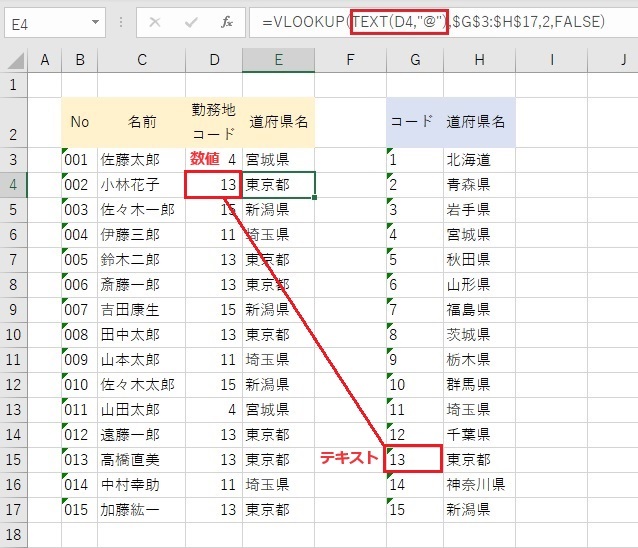
VLOOKUP関数の中にある「TEXT」関数は、数値や日付などのセルの内容を指定した形式で表示するための関数です。例えば、「TEXT(D4,"@")」の場合、2番目の引数に指定されている「"@"」は、テキストとしてセルの内容を表示する形式を指定しています。
これにより、セルの内容が数値や日付であっても、それをテキストとして表示することができます。他にも異なる形式を指定することで、数値を通貨や日付の形式に変換するなど、さまざまな表示が可能です。
【例】
通貨形式(例:"$#,##0.00″)
=TEXT(D4, “$#,##0.00")
セルD4が数値10の場合、この式は「$10.00」と表示します。
日付形式(例:"yyyy年mm月dd日")
=TEXT(D4, “yyyy年mm月dd日")
セルD4が日付形式の場合、この式は「2024年03月06日」と表示します。
パーセンテージ形式(例:"0.00%")
=TEXT(D4, “0.00%")
セルD4が0.25の場合、この式は「25.00%」と表示します。
科学技術形式(例:"0.00E+00″)
=TEXT(D4, “0.00E+00")
セルD4が1000000の場合、この式は「1.00E+06」と表示します。
逆に、検索元のキーワードがテキストで検索先のキーワードが数字の場合は、
以下のようにVALUE関数を使用してデータ形式を数字に変換することでLooKUp関数は正常に動作します。
=VLOOKUP(VALUE(D4),$G$3:$H$17,2,FALSE)
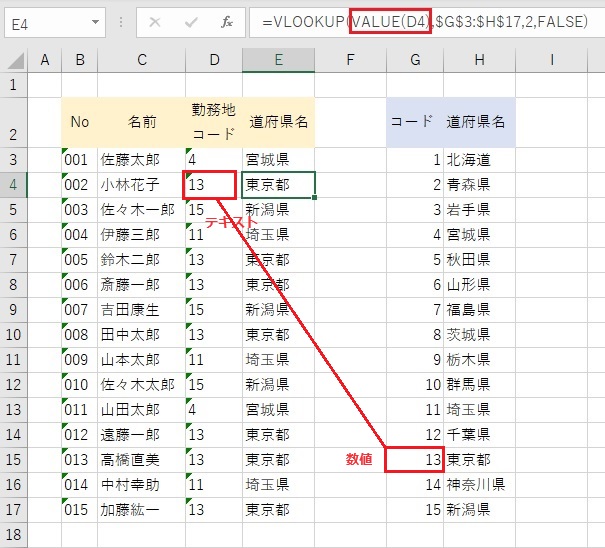
最後に
LooKUp関数が正常に動作するためには、データの種類を適切に合わせることが重要です。
不一致が発生するデータ型の問題に対処する方法はいくつかあります。
データ型の整合性を保つことで、LooKUp関数が適切に機能し、正確な検索が行えます。
XLOOKUP関数について
Excel2021、および最新のMicrosoft365で新たに使用できるようになった「XLOOKUP関数」については、以下のサイトをご覧ください。
https://scodebank.com/?p=792
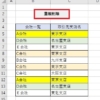
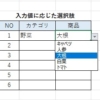

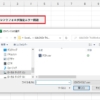



ディスカッション
コメント一覧
まだ、コメントがありません